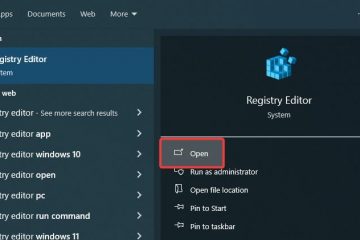¿No puede ingresar a su página de administrador de Netgear? Por lo general, se reduce a tres cosas: no está conectado a la red correcta, está utilizando la IP/puerta de enlace incorrecta o la contraseña de administrador no es lo que cree que es. La ruta rápida a una solución es conectarse a través de Wi-Fi o Ethernet, encontrar la IP de puerta de enlace del enrutador en su dispositivo, abrirlo en un navegador e iniciar sesión con las credenciales de administración correctas. Si eso falla, trabaje a través de los pasos de solución de problemas a continuación en orden.
antes de iniciar
estar en su red Netgear (Wi-Fi o Ethernet). Si está en el móvil, deshabilite los datos celulares/VPN para que el navegador use su red local. Tenga a mano la contraseña de Wi-Fi y la contraseña de administrador del enrutador (pueden ser diferentes). Conozca la IP/puerta de enlace de su enrutador. Muchos enrutadores domésticos usan 192.168.1.1 o 192.168.0.1, pero debe confirmar la dirección exacta en su dispositivo primero. Si puede, conecte una computadora portátil en un puerto LAN en el enrutador con Ethernet para una conexión local garantizada.
pasos
1) Conéctese a su red Netgear
en Windows 11, abra la configuración rápida, active Wi-Fi y únase a su red; En las computadoras de escritorio sin Wi-Fi, use Ethernet. Si un dispositivo admite WPS, puede unirse sin escribir la contraseña presionando el botón WPS del enrutador y luego conectando desde Windows.
2) Encuentre la IP (puerta de enlace) de su enrutador en su dispositivo
Esto elimina todas las conjeturas. En Windows, verifique la puerta de enlace predeterminada IPv4 en los detalles de la conexión de red o ejecute IPCONFIG en el símbolo del sistema. En Android o iPhone, puede ver la dirección del enrutador en los detalles de la red. Use esa IP para iniciar sesión.
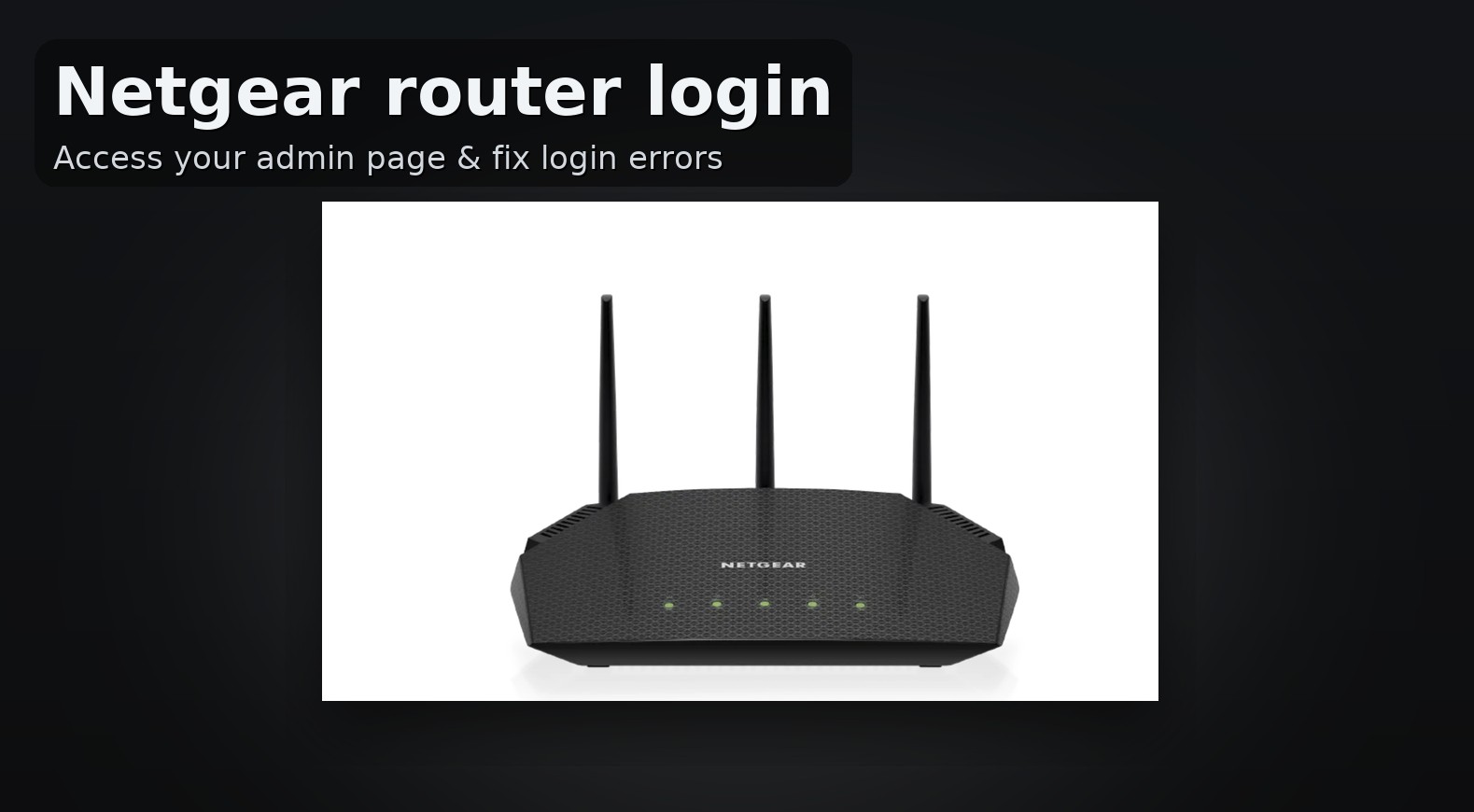
3) Abra la página de administrador en un navegador
escriba la barra de la barra de la puerta de la puerta de la puerta de la puerta de la puerta de la puerta de la puerta de la puerta de enlace (por ejemplo, por ejemplo, por ejemplo. http://192.168.1.1) y presione Entrar. Si se abre un motor de búsqueda, lo escribió en el cuadro de búsqueda, use la barra de direcciones. Si la página no se carga, verifique la IP nuevamente y confirme que está conectado al enrutador.
4) Inicie sesión con sus credenciales de administración
Ingrese el nombre de usuario y la contraseña del administrador del enrutador. Las configuraciones modernas a menudo lo hicieron crearlos durante la instalación por primera vez, por lo que es posible que no sean la contraseña de Wi-Fi o los valores predeterminados antiguos. Si cambió y olvidó, necesitará un restablecimiento de fábrica para recuperar el acceso. (Consulte”Si aún no puede iniciar sesión”)
5) Haga cambios esenciales una vez que esté en
Cambie el nombre y la contraseña de red Wi-Fi a algo único y seguro. Mantenga las contraseñas de administración y Wi-Fi diferentes; guárdelos en un administrador de contraseñas. Si su ISP usa PPPOE, asegúrese de que esas credenciales sean correctas en la página WAN/Internet.
corrige los errores comunes de”no puedo iniciar sesión”
red incorrecta/ip : vuelva a verificar que está en su netgear wi-fi o conectado a su LAN, y confirme la IP de puerta de enlace nuevamente. El navegador no cargará la página : intente otro navegador, borre DNS Cache (ipconfig/flushdns en CMD), o use un dispositivo diferente. credenciales rechazadas : asegúrese de ingresar a la contraseña admin (no wi-fi). Si realmente no lo tiene, retire la fábrica del enrutador (mantenga el reinicio hasta que los LED parpadenen) y ejecute la configuración nuevamente. (El procedimiento varía según el modelo; después del reinicio, utilizará el asistente de configuración y luego creará una nueva contraseña de administración). Sin Internet después de iniciar sesión : verificación de dos verificaciones de PPPOE u otras configuraciones ISP en la página de Internet/WAN, luego reinicie el módem y el enrutador.
ajustes opcionales que mejoran su Wi-Fi
Smart Connect : use un solo nombre de red para todas las bandas; El enrutador administra dispositivos automáticamente. Bueno para la simplicidad. Considere Mesh o Wi-Fi 7 si la cobertura es débil o si tiene muchos dispositivos; Puede mejorar enormemente la estabilidad y el rendimiento.
Preguntas frecuentes
¿Cuál es el enrutador Netgear IP?
Muchos enrutadores netgear en el hogar usan 192.168.1.1, pero siempre debe confirmar la puerta de enlace exacta en su dispositivo y usar eso.
¿La contraseña de administrador es la misma que mi contraseña de Wi-Fi?
no necesariamente. El administrador es para la interfaz del enrutador; Wi-Fi es para unirse a la red. A menudo son diferentes, y deberían serlo.
¿Puedo cambiar la contraseña de administrador después de iniciar sesión?
sí, hacerlo de inmediato si usa una predeterminada o débil.
TIPS y buenas prácticas
Evite ejecutar la configuración sobre una conexión famosa; Ethernet es ideal para tareas de administración. Mantenga el firmware actualizado durante las horas fuera de la hora para minimizar el tiempo de inactividad. Si cambia los detalles de Wi-Fi, vuelva a conectar todos los dispositivos (olvide la red anterior si es necesario).
Resumen (pasos ordenados)
Conéctese a su Wi-Fi Netgear o use Ethernet. Encuentre la IP de puerta de enlace del enrutador en su dispositivo. Abra esa IP en un navegador e inicie sesión. Actualice Wi-Fi y contraseñas de administración; Verifique la configuración del ISP si es necesario. Si el inicio de sesión falla, confirme la red/IP, intente otro navegador/dispositivo, luego reinicie y ejecute la configuración nuevamente.